效果图
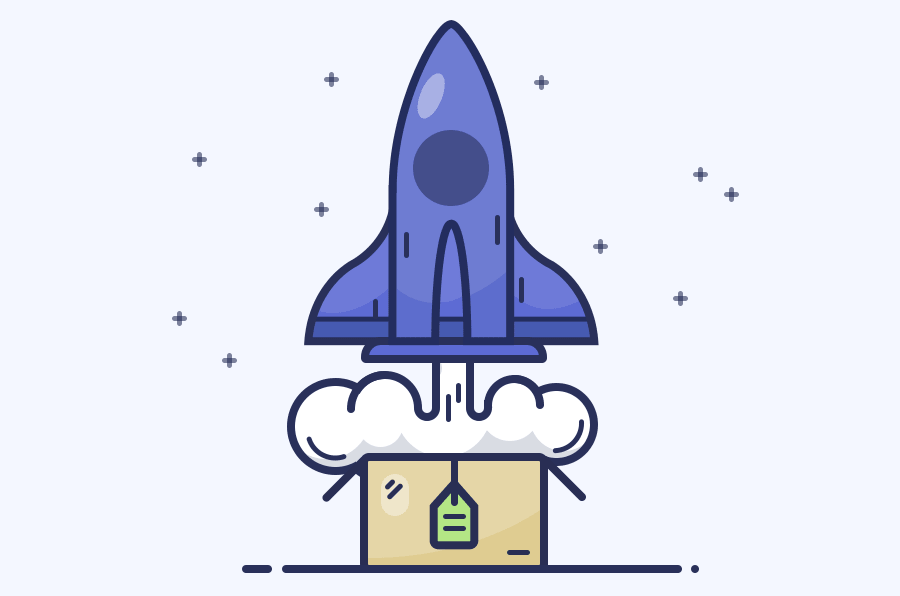
打开PS,新建画布800*600px,然后用矩形工具建立个背景,色值#f4f7ff。

使用矩形工具作出一个箱子外壳。
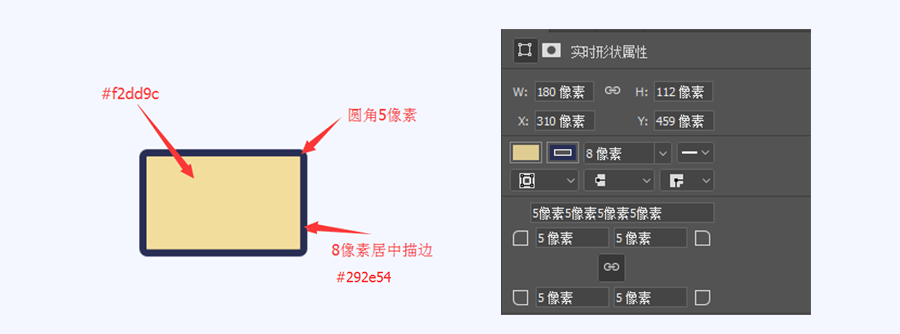
接下来做盒子前的标签,使用矩形工具,然后再加上些装饰,这里要注意装饰的线条是用5px的线条。
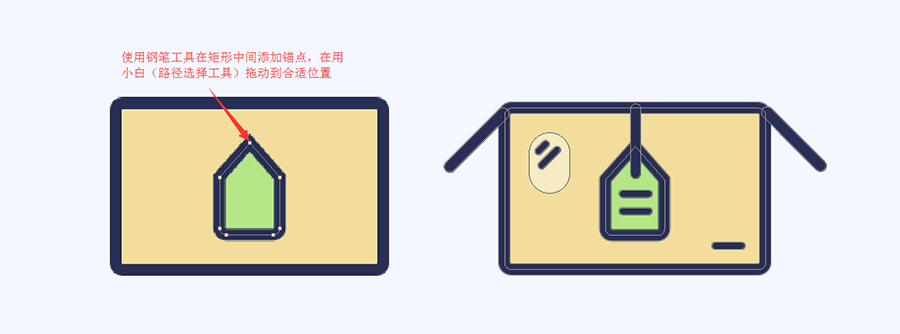
做火箭的机身了,使用椭圆工具,拉出下方的圆。
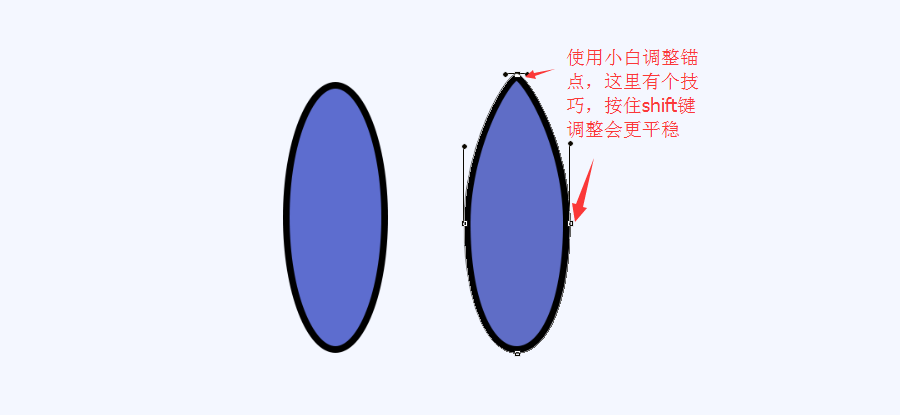
使用矩形工具,然后选中两个图层Ctri+E合并图层,布尔运算的合并图层(矩形)和减去顶部图层(椭圆)作出机身,这一步骤需要注意边缘对齐问题。
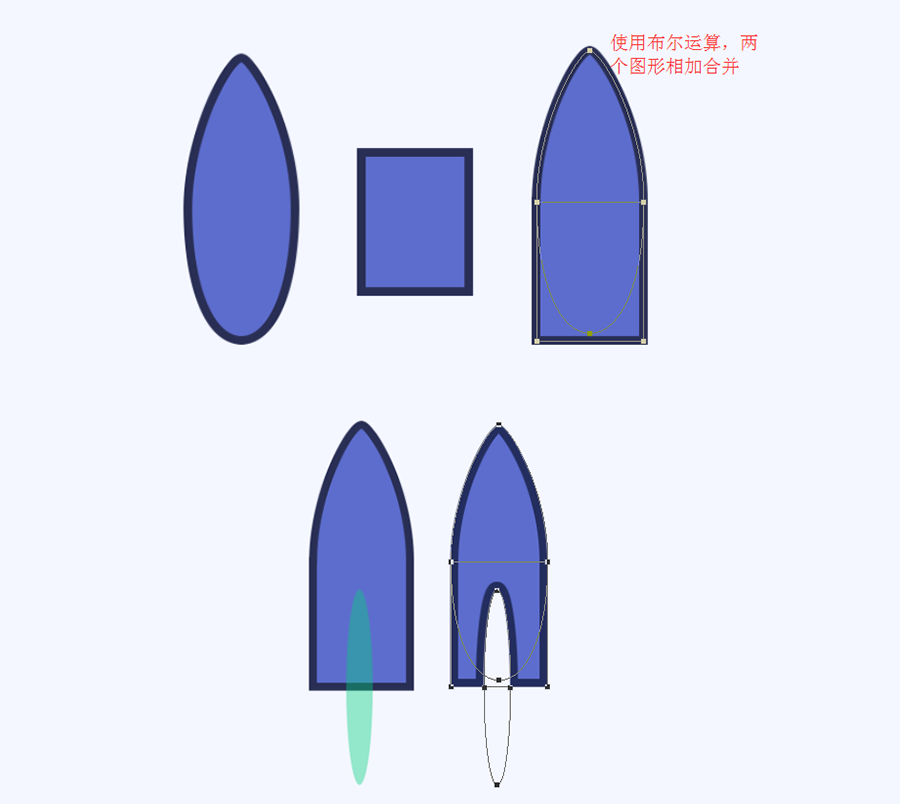
接下来做两翼,布尔运算使用较多,1和2 合并,再减去3和4,要把3和4的图层放在最上面。

接下来Ctri+J复制左翼,Ctri+T右键水平翻转,移动到合适的位置(对齐机身边缘),然后合并左右机翼图层。
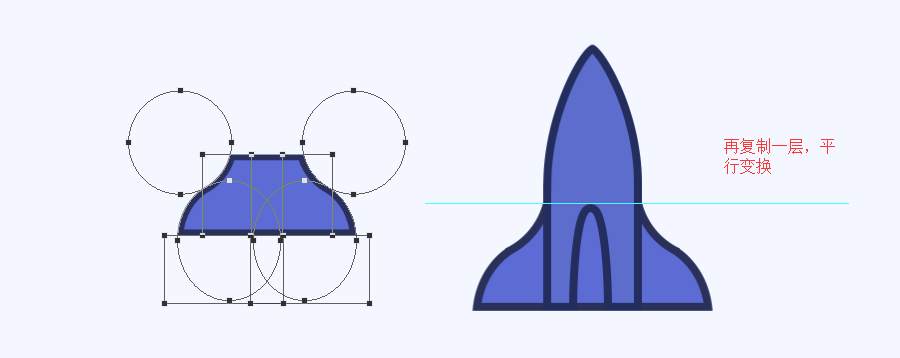
接下来给机翼做点装饰,再加上一个尾翼。

做火箭喷雾效果,主要使用椭圆工具,加上布尔运算的应用。
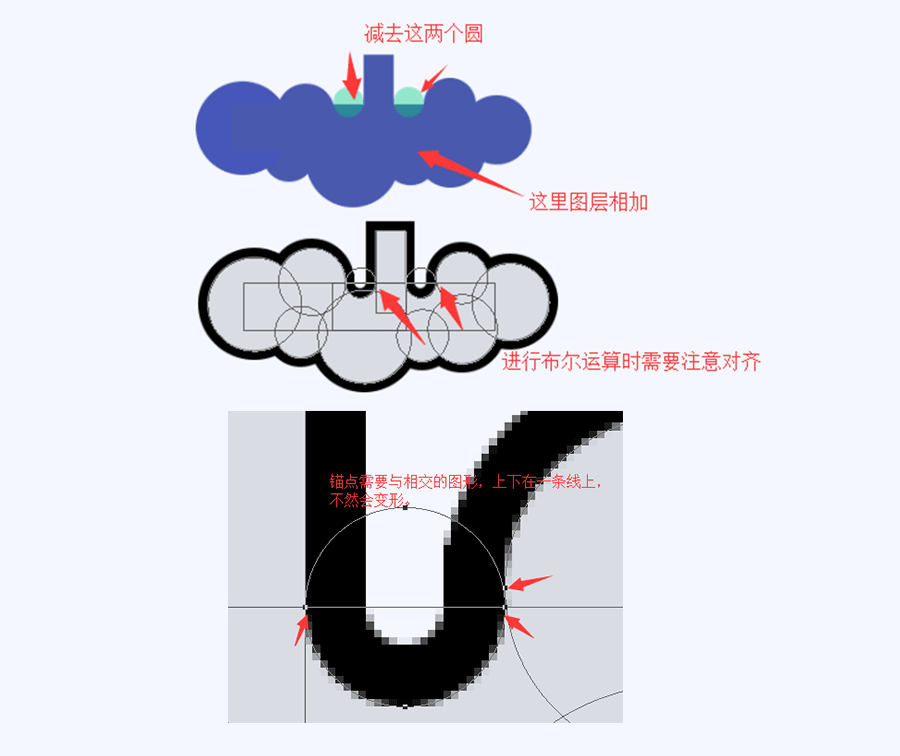
然后给云做点效果。
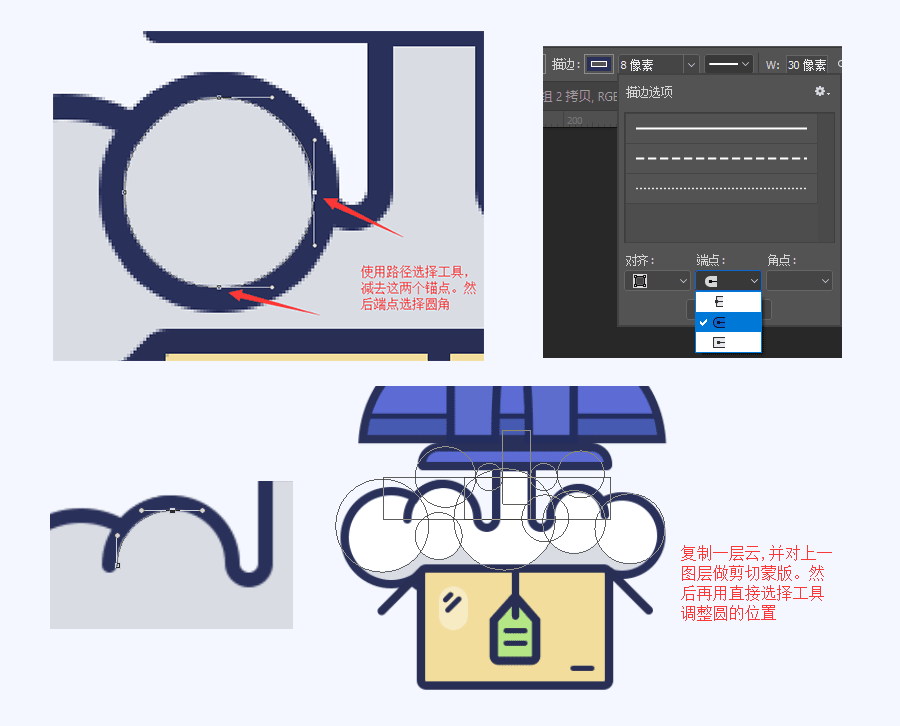
最后用半透明的白色椭圆给火箭和箱子做高光效果,再给点装饰。
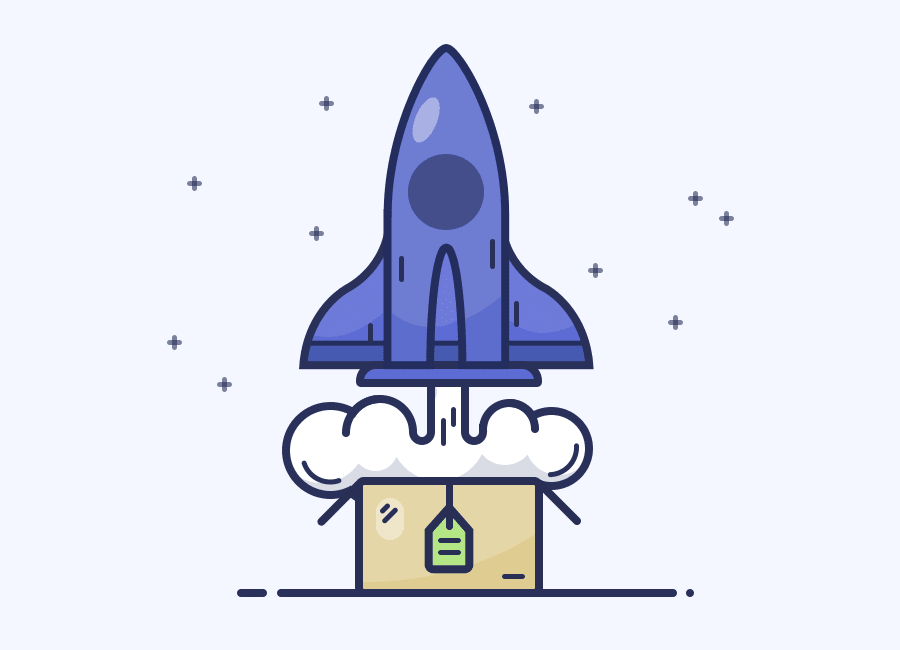
还没人评论,快来抢沙发~